
Hvis du er som meg, kobler du din Time Machine backup disk hver gang du er ved skrivebordet ditt. Du vet at du bør demontere den stasjonen når det er på tide å treffe veien, men å åpne Finder bare for å treffe "Eject" føles som bortkastet tid.
Tast inn Semulov . Dette lette applikasjonen med åpen kildekode legger til en "Eject" -knapp i Mac-menylinjen, slik at du kan demontere en hvilken som helst stasjon med bare to klikk. Du kan til og med lage en universell hurtigtast for å demontere hver stasjon som er koblet til datamaskinen din, og sparer deg for å måtte åpne Finder og demontere alt enkeltvis.
For å komme i gang, last ned Semulov . Søknaden kommer i en ZIP-fil som du kan arkivere ved å åpne. Dra deretter ikonet til applikasjonsmappen.
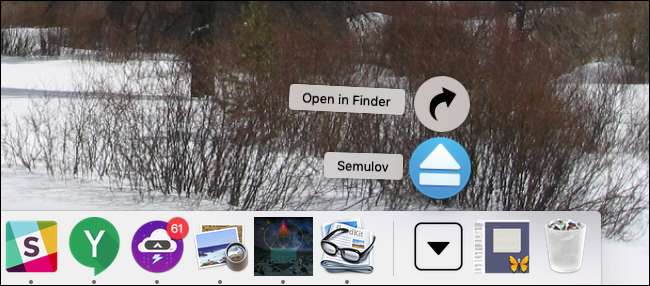
Start Semulov, så ser du en utløserknapp i menylinjen. Det ser ut som utløserknappen som ble brukt da Mac-maskiner hadde optiske stasjoner og dinosaurer streifet rundt på jorden.
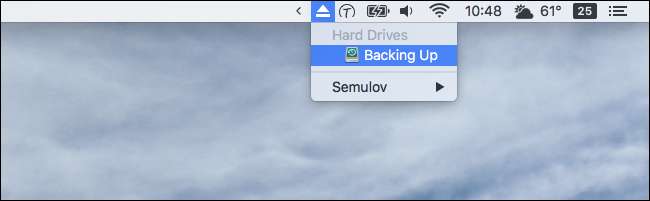
Klikk på ikonet for å se en liste over tilkoblede eksterne stasjoner. Klikk på en stasjon for å demontere den. Du får et varsel når stasjonen er klar til å koble fra.
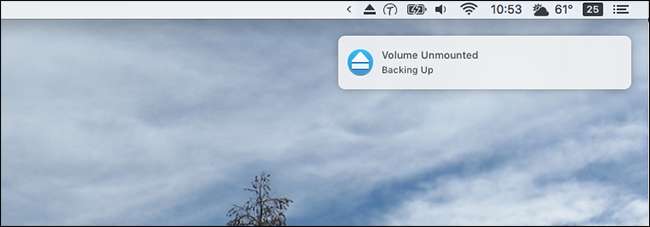
Du kan åpne stasjoner ved å holde Alternativ og klikke stasjonen; mer om det senere.
Denne applikasjonen gjør det virkelig ikke trenge for å være mer komplisert enn dette, og for de fleste brukere er dette nok. Men det er litt mer kraft hvis du graver inn i innstillingene, som du finner ved å klikke på menylinjeikonet og gå til Semulov> Innstillinger.
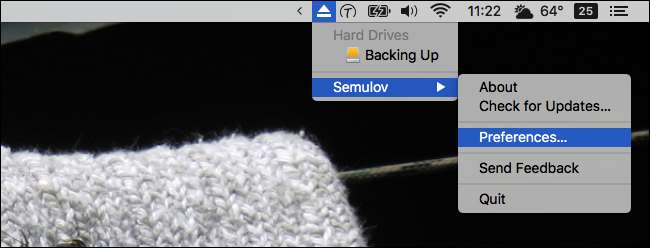
Et vindu vil dukke opp med forskjellige alternativer, hvorav det første er om Semulov skal starte når Mac-maskinen din gjør det.
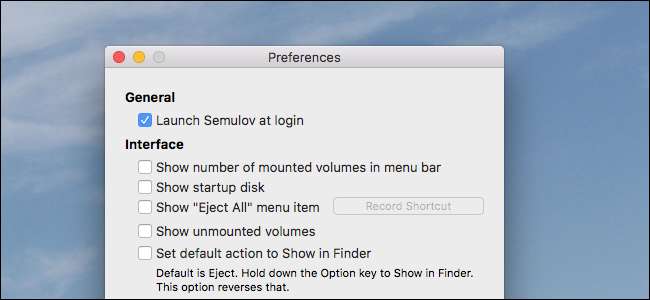
Du kan også:
- Tilpass menylinjens ikon, slik at det kan vise hvor mange stasjoner som er montert.
- Bestem om oppstartsdisken din skal vises. Du kan ikke demontere oppstartsdisken din, så dette vil være rent informativt.
- Legg til en "Eject All" -knapp, og til og med definer en hurtigtast for å demontere alle stasjoner.
- "Show Unmounted Volumes" viser nøyaktig hva det står, slik at du kan montere slike stasjoner ved å klikke på dem.
- Endre om å klikke på en stasjon avmonterer den eller åpner stasjonen i Finder. Merk av for dette alternativet og hold nede Alternativ mens du klikker, vil løfte ut stasjonen.
Under disse alternativene finner du noen flere.
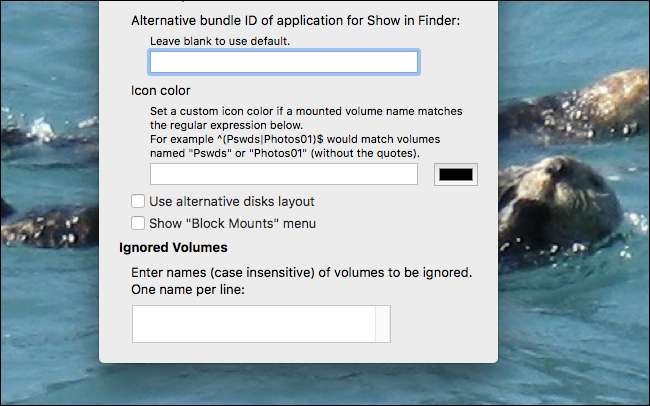
Hvis du bruker en filleser i tillegg til Finder, kan du spesifisere et alternativt program ved hjelp av pakke-ID-en. Du kan også angi egendefinerte ikoner ved å bruke vanlige uttrykk. Den "Alternative diskoppsettet" ignorerer navn som er satt av brukere til fordel for produsentens navn for en stasjon, og viser forholdet mellom partisjoner. Alternativet “Block mounts” legger til en knapp som midlertidig forhindrer at stasjoner monteres. Til slutt kan du angi noen få navn på stasjoner som applikasjonen skal ignorere fullstendig.
For de fleste brukere er disse funksjonene overkill, men vi liker å ha muligheten til å tilpasse dette verktøyet litt mer.






